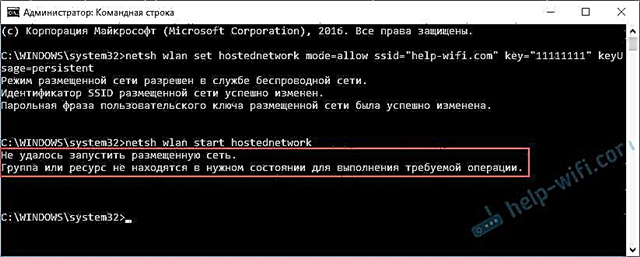Το πιο συνηθισμένο σφάλμα που μπορείτε να αντιμετωπίσετε κατά την εκκίνηση ενός σημείου πρόσβασης Wi-Fi στα Windows είναι "Δεν ήταν δυνατή η εκκίνηση του φιλοξενούμενου δικτύου." Το ίδιο το σφάλμα μπορεί να έχει διαφορετική περιγραφή. Αλλά το πρόβλημα είναι πάντα ένα: δεν μπορείτε να διανείμετε Wi-Fi από υπολογιστή ή φορητό υπολογιστή. Αυτό το σφάλμα εμφανίζεται μετά την εκτέλεση της εντολής "netsh wlan start Hostnetwork" στη γραμμή εντολών. Το ίδιο το εικονικό δίκτυο Wi-Fi δημιουργήθηκε (με την πρώτη εντολή), αλλά δεν μπορεί να ξεκινήσει.
Παρατήρησα το σφάλμα "Αποτυχία εκκίνησης του φιλοξενούμενου δικτύου" στα Windows 10 και στα Windows 8, καθώς και στα Windows 7. Οι λύσεις θα είναι περίπου οι ίδιες. Ειλικρινά, δεν υπάρχει καμία συγκεκριμένη και λειτουργική λύση. Με βάση την εμπειρία μου, σχόλια σε διάφορα άρθρα και πληροφορίες στο Διαδίκτυο, θα προσπαθήσω να συλλέξω τις πιο δημοφιλείς και λειτουργικές λύσεις. Θα περιγράψω λεπτομερώς και θα σας δείξω τι να κάνετε εάν δεν μπορείτε να ξεκινήσετε τη διανομή Wi-Fi μέσω της γραμμής εντολών.
Ενημέρωση: σημαντικές πληροφορίες για τα Windows 10! Εάν δεν μπορείτε να ξεκινήσετε το σημείο πρόσβασης μέσω της γραμμής εντολών στα Windows 10, τότε πιθανότατα ο λόγος είναι ότι έχετε νέο υλικό (προσαρμογέα Wi-Fi), το πρόγραμμα οδήγησης του οποίου δεν υποστηρίζει πλέον το Soft AP. Η Microsoft καταργεί εντελώς τη λειτουργία Soft AP (εκκίνηση ενός εικονικού δικτύου Wi-Fi μέσω της γραμμής εντολών) από το πρόγραμμα οδήγησης για νέες συσκευές στα Windows 10, υπέρ του Wi-Fi Direct, μέσω του οποίου λειτουργεί η λειτουργία Mobile Hotspot.
Όπως έγραψα παραπάνω, το ίδιο το σφάλμα εμφανίζεται μετά την εκτέλεση της εντολής netsh wlan start hostnetwork. Και μπορεί να είναι με διαφορετική περιγραφή. Ξέρω τρία:
- Αποτυχία εκκίνησης φιλοξενούμενου δικτύου. Η ομάδα ή ο πόρος δεν είναι στη σωστή κατάσταση για την εκτέλεση της ζητούμενης λειτουργίας.
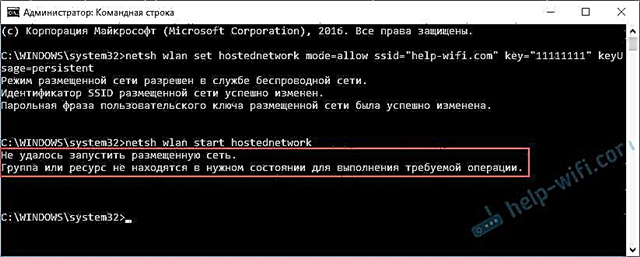
- Αποτυχία εκκίνησης φιλοξενούμενου δικτύου. Η διεπαφή ασύρματου LAN είναι απενεργοποιημένη.
- Ή: "Η συνδεδεμένη συσκευή δεν λειτουργεί."
Πιθανότατα, έχετε την πρώτη επιλογή, η οποία βρίσκεται στο στιγμιότυπο οθόνης. Δεδομένου ότι αυτή είναι η πιο δημοφιλής περίπτωση. Ωστόσο, εάν έχετε διαφορετική περιγραφή του σφάλματος, τότε αυτό δεν είναι τόσο σημαντικό, καθώς οι λύσεις θα είναι οι ίδιες. Θα κάνω τα πάντα στο παράδειγμα των Windows 10. Εάν έχετε Windows 7 ή Windows 8, τότε όλες οι λύσεις θα σας ταιριάζουν.
Λύση του σφάλματος "Αποτυχία εκκίνησης φιλοξενούμενου δικτύου" κατά τη διανομή δικτύου Wi-Fi
Τις περισσότερες φορές, αυτό το σφάλμα σχετίζεται με τη λειτουργία του ασύρματου προσαρμογέα Wi-Fi. Ίσως το έχετε απενεργοποιήσει. Το πρόγραμμα οδήγησης δεν είναι εγκατεστημένο ή έχει εγκατασταθεί πρόγραμμα οδήγησης που δεν λειτουργεί. Ή δεν έχετε καθόλου ασύρματο προσαρμογέα.
Πρώτον, μερικά σημαντικά σημεία:
- Εάν θέλετε να κάνετε κοινή χρήση Wi-Fi από σταθερό υπολογιστή, βεβαιωθείτε ότι ο υπολογιστής σας διαθέτει προσαρμογέα Wi-Fi και ότι έχει εγκατασταθεί πρόγραμμα οδήγησης σε αυτόν. Συνήθως, οι υπολογιστές δεν διαθέτουν ενσωματωμένους δέκτες. Επομένως, χρησιμοποιήστε προσαρμογείς USB ή PCI.
- Εάν έχετε φορητό υπολογιστή, υπάρχει ένας ενσωματωμένος προσαρμογέας. Μπορεί όμως να είναι απενεργοποιημένο ή να μην έχει εγκατασταθεί πρόγραμμα οδήγησης. Το Wi-Fi στον φορητό υπολογιστή σας θα πρέπει να λειτουργεί.
- Δείτε λεπτομερείς οδηγίες σχετικά με τον τρόπο κοινής χρήσης του Wi-Fi στα Windows 10 και τον τρόπο κοινής χρήσης του Wi-Fi στα Windows 7. Ενδέχεται να κάνετε κάτι λάθος.
- Εκτελέστε τη γραμμή εντολών ως διαχειριστής.
- Εάν διαθέτετε Windows 10, δοκιμάστε να διανείμετε το Διαδίκτυο μέσω ενός σημείου πρόσβασης κινητής τηλεφωνίας.
Ας προχωρήσουμε σε πιο σοβαρές λύσεις.
Έλεγχος προσαρμογέα Wi-Fi (φιλοξενούμενο δίκτυο) στη διαχείριση συσκευών
Πρέπει να ανοίξουμε τη Διαχείριση συσκευών. Στα Windows 10, ο ευκολότερος τρόπος είναι να κάνετε δεξί κλικ στο μενού Έναρξη και επιλέξτε Διαχείριση συσκευών. Σε κάθε περίπτωση, μπορείτε να πατήσετε Win + R, να εισαγάγετε την εντολήmmc devmgmt.msc και κάντε κλικ στο Ok. Ή εκτελέστε το μέσω ιδιοτήτων στον υπολογιστή μου. Υπάρχουν πολλοί τρόποι.
Στον διαχειριστή, ανοίξτε αμέσως την καρτέλα "Προσαρμογείς δικτύου". Ας δούμε αν υπάρχει ένας προσαρμογέας στο όνομα του οποίου είναι "Wi-Fi", "Wireless" ή "WLAN". Εάν υπάρχει, αυτό είναι καλό. Εάν όχι, πιθανότατα δεν έχετε εγκατεστημένο πρόγραμμα οδήγησης Wi-Fi ή δεν υπάρχει καθόλου προσαρμογέας στον υπολογιστή σας. Πρέπει να εγκαταστήσετε το πρόγραμμα οδήγησης. Ίσως βρείτε το άρθρο χρήσιμο: εγκατάσταση προγράμματος οδήγησης σε Wi-Fi στα Windows 10 ή χρήση των Windows 7 ως παράδειγμα.
Εάν διαθέτετε ασύρματο προσαρμογέα στη Διαχείριση συσκευών, τότε δώστε προσοχή στο εικονίδιο κοντά του. Εάν υπάρχει ένα βέλος δίπλα στο εικονίδιο, κάντε κλικ στον προσαρμογέα και επιλέξτε "Ενεργοποίηση".

Μετά από αυτό, προσπαθήστε να ξεκινήσετε τη διανομή του δικτύου Wi-Fi.
Έλεγχος του Microsoft Hosted Network Virtual Adapter
Εάν δεν υπάρχουν εικονίδια δίπλα στον προσαρμογέα, είναι ενεργοποιημένο και λειτουργεί καλά, θα πρέπει επίσης να ελέγξετε το "Virtual Hosted Network Adapter (Microsoft)
"," Microsoft Hosted Network Virtual Adapter "ή" Microsoft Wi-Fi Direct Virtual Adapter. "Είναι υπεύθυνοι για τη διανομή του δικτύου Wi-Fi.
Για να τα δείτε, πρέπει να μεταβείτε στο μενού "Προβολή" και να επιλέξετε το πλαίσιο δίπλα στην επιλογή "Εμφάνιση κρυφών συσκευών".

Ίσως αυτοί οι προσαρμογείς είναι επίσης απενεργοποιημένοι και πρέπει να ενεργοποιηθούν.

Λόγω της λανθασμένης λειτουργίας αυτών των προσαρμογέων είναι συχνά αδύνατο να ξεκινήσετε ένα εικονικό δίκτυο Wi-Fi στα Windows.
Επανεγκατάσταση του προσαρμογέα Wi-Fi
Για να ξεκινήσετε, απλώς αποσυνδέστε και ενεργοποιήστε ξανά τον προσαρμογέα. Ίσως αυτό θα βοηθήσει.

Εάν το εικονίδιο κοντά στον προσαρμογέα διαφανές (εξαφανισμένο) (υπάρχει ένα στο παραπάνω στιγμιότυπο οθόνης) και δεν υπάρχει επιλογή "Ενεργοποίηση" και όταν ανοίγετε τις ιδιότητες του προσαρμογέα βλέπετε την επιγραφή "Αυτή η συσκευή δεν είναι συνδεδεμένη στον υπολογιστή. (Κωδικός 45)", τότε πρέπει να προσπαθήσετε να ενεργοποιήσετε το Wi-Fi με μια συντόμευση πληκτρολογίου στον φορητό υπολογιστή σας. Η ίδια η συντόμευση πληκτρολογίου εξαρτάται από τον κατασκευαστή του φορητού σας υπολογιστή. Στο ASUS, είναι FN + F2. Έγραψα περισσότερα για αυτό εδώ.
Μπορεί επίσης να υπάρχει κοντά στον προσαρμογέα κίτρινο θαυμαστικόκαι στις ιδιότητες το μήνυμα "Αυτή η συσκευή δεν λειτουργεί σωστά." Σε αυτήν την περίπτωση, προσπαθήστε πρώτα να αφαιρέσετε τον προσαρμογέα Wi-Fi και κάντε κλικ στο κουμπί "Ενημέρωση διαμόρφωσης υλικού".

Επανεκκινήστε τον φορητό υπολογιστή σας. Εάν αυτό δεν σας βοηθήσει, εγκαταστήστε ξανά το πρόγραμμα οδήγησης προσαρμογέα Wi-Fi. Έδωσα συνδέσμους σε άρθρα σχετικά με αυτό το θέμα παραπάνω. Κατεβάστε το πρόγραμμα οδήγησης από τον ιστότοπο του κατασκευαστή για το μοντέλο του φορητού σας υπολογιστή και εγκαταστήσατε τα Windows και εγκαταστήστε το.
Δοκιμάστε να ξεκινήσετε το φιλοξενούμενο δίκτυο με το "netsh wlan start Hostnetwork".

Το έκανα.
Διορθώνουμε το πρόβλημα με την εκκίνηση του φιλοξενούμενου δικτύου χρησιμοποιώντας εντολές
Εκτελέστε τη γραμμή εντολών ως διαχειριστής. Εάν θέλετε να ξεκινήσετε ένα εικονικό δίκτυο Wi-Fi, τότε η γραμμή εντολών είναι πιθανότατα ήδη ανοιχτή.
Εκτελέστε τις ακόλουθες εντολές μία κάθε φορά:
netsh wlan set Hostnetwork mode = απαγόρευση
Θα πρέπει να δείτε το μήνυμα: Η λειτουργία φιλοξενούμενου δικτύου δεν επιτρέπεται στην υπηρεσία ασύρματου δικτύου.
netsh wlan set hostnetwork mode = επιτρέψτε
Αποτέλεσμα: Η φιλοξενούμενη δικτύωση είναι ενεργοποιημένη στην υπηρεσία ασύρματου δικτύου.

Στη συνέχεια, προσπαθήστε να ξεκινήσετε τη διανομή του Wi-Fi με τις εντολές:
netsh wlan set Hostnetwork mode = allow ssid = "help-wifi.com" key = "11111111" keyUsage = επίμονο
netsh wlan ξεκινήστε το φιλοξενούμενο δίκτυο
Όλα πρέπει να λειτουργήσουν.
Netsh wlan show driver: ελέγξτε την φιλοξενούμενη υποστήριξη δικτύου
Εκτελέστε την εντολή στη γραμμή εντολών ως διαχειριστής:
προγράμματα οδήγησης show netsh wlan
Βρείτε τη γραμμή "Υποστηριζόμενη υποστήριξη δικτύου" δίπλα της, θα πρέπει να λέει "Ναι".

Εάν έχετε "Όχι", αυτό σημαίνει ότι ο προσαρμογέας σας δεν είναι σε θέση να διανείμει Wi-Fi. Μπορεί να οφείλεται στο ίδιο πρόγραμμα οδήγησης που πρέπει να ενημερωθεί ή να επανεγκατασταθεί. Ή ίσως δεν υποστηρίζει αυτή τη λειτουργία.
Ελπίζω ότι οι συμβουλές μου σας βοήθησαν να απαλλαγείτε από το σφάλμα "Δεν ήταν δυνατή η εκκίνηση του φιλοξενούμενου δικτύου. Η ομάδα ή ο πόρος δεν είναι στη σωστή κατάσταση για να εκτελέσετε την απαιτούμενη λειτουργία.", Και καταφέρατε να μοιραστείτε το Διαδίκτυο από τον υπολογιστή σας.
Είναι πιθανό ότι μετά την εκκίνηση του δικτύου, θα αντιμετωπίσετε ένα άλλο πρόβλημα: όταν, μετά τη σύνδεση στο Wi-Fi, το Διαδίκτυο δεν θα λειτουργήσει. Έγραψα για τη λύση σε αυτό το πρόβλημα στο άρθρο: Διανομή Wi-Fi από φορητό υπολογιστή και το Διαδίκτυο δεν λειτουργεί "Χωρίς πρόσβαση στο Διαδίκτυο" και δεν είναι δυνατή η κοινή χρήση του Διαδικτύου μέσω Wi-Fi στα Windows 10.
Κάντε ερωτήσεις στα σχόλια, επισυνάψτε στιγμιότυπα οθόνης για τα λάθη σας, μοιραστείτε συμβουλές και λύσεις!